Problem z instalacją sterowników karty graficznej:
-
KOD 10
-
KOD 31
-
KOD 43
Wyjaśnienie problemu.
Dzisiejszy artykuł dotyczyć będzie problemu z instalacją sterowników do karty graficznej. Problem ten występuje najczęściej nieoczekiwanie – pewnego razu po prostu karta graficzna nie chce działać z pełną wydajnością, nie chcą się uruchomić żadne gry a w menadżerze urządzeń przy karcie graficznej widać wykrzyknik lub znak zapytania.
Także instalator sterowników graficznych ze strony producenta czy to ATI czy nVIdia też nie rozpoznaje karty graficznej i wyświetla komunikat, że nie może dokończyć instalacji, instalacja ręczna z poziomu menadżera urządzeń teżnie przynosi żadnego efektu
Nie możesz zainstalować sterowników do karty graficznej w swoim laptopie? Ten artykuł przybliży Ci najbardziej prawdopodobne przyczyny tego problemu oraz przedstawi jego możliwe rozwiązania.
Nie mogę zaisntalować sterowników do karty graficznej – objaśnienie
Najczęściej problem z instalacją sterowników do karty graficznej, przynosi ze sobą kilka innych objawów, którymi najczęściej są kody błędów i wykrzykniki lub znaki zapytania w menadżerze urządzeń:
Kody błędów sterownika karty graficznej widoczne przy problemie:
-
KOD 10
-
KOD 31
-
KOD 43
Objaśnienia kodów (kliknij na dany kod aby rozwinąć objaśnienie):
KOD 10 – Nie można uruchomić tego urządzenia.
Błąd kod 10 jest generowany w Menedżerze urządzeń w jednej z następujących sytuacji:
-Menedżer urządzeń nie można uruchomić urządzenia (np. z powodu jego awarii bądź niezgodności).
-Jeden ze sterowników wymaganych przez urządzenie nie uruchamia się lub jest uszkodzony.
Uwaga! W tej sytuacji błąd kod 10 może być bardzo ogólnym komunikatem informującym o pewnego rodzaju nieokreślonym problemie sterownika lub o problemie z urządzeniem.
KOD 31 – To urządzenie nie działa właściwie, ponieważ system Windows nie może załadować sterowników wymaganych dla tego urządzenia.
Błąd kod 31 jest generowany w Menedżerze urządzeń w jednej z następujących sytuacji:
-Menedżer urządzeń nie można uruchomić urządzenia (np. z powodu jego awarii bądź niezgodności).
Uwaga! W tej sytuacji błąd kod 31 może być bardzo ogólnym komunikatem informującym o pewnego rodzaju nieokreślonym problemie sterownika lub o problemie z urządzeniem.
KOD 43 – System Windows zatrzymał to urządzenie z powodu zaraportowanych problemów. (Kod 43).
Błąd kod 43 jest generowany w Menedżerze urządzeń w jednej z następujących sytuacji:
Menedżer urządzeń nie można uruchomić urządzenia.
System Windows zatrzymał to urządzenie z powodu zaraportowanych problemów. (Kod 43)
Natomiast menadżer urządzeń przywita nas takim widokiem a instalator sterowników karty graficznej zakomunikuje problem z rozpoznaniem sprzętu i zakończy instalację niepowodzeniem:
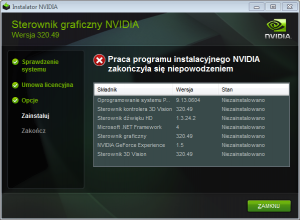
Okienko instalatora sterowników karty graficzne nVidia komunikuje niepowodzenie instalacji. Bardzo często oznacza to problem z kartą graficzną.
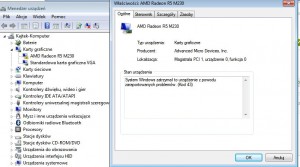
Kod błędu 43 komunikowany przez menadżer urządzeń, oznacza problem z prawidłowym funkcjonowaniem karty graficznej.
Nie mogę zainstalować sterowników do karty graficznej – przyczyny
Najczęstszymi przyczynami problemów z instalacją karty graficznej jest awaria sprzętowa samej karty – tak pokazuje praktyka. Ale równie dobrze przyczyną może być niekompatybilność karty z danym systemem operacyjnym, uszkodzone bądź nieodpowiednie sterowniki lub co najrzadziej spotykane – uszkodzenie wpisów rejestru. Ostatecznym wykluczeniem przyczyn programowych (czyli wszystkiego co zwiąane z systemem i sterownikami) jest instalacja nowego, czystego systemu operacyjnego z najnoszwymi sterownikami graficznymi pobranymi specjalnie do naszej karty ze strony producenta. Jeśli te czynności nie zmienią stanu rzeczy, prawdopodobnie mamy do czynienia z awarią sprzętową karty graficznej. Podsumowując:
Najczęstsze przyczyny problemów z instalacją sterowników karty graficznej, rozkład procentowy:
Jak widać, jednak sprzętowa przyczyna wiedzie prym. Spowodowane jest to najczęściej awaryjnością układów graficznych. Problem ten został szerzej opisany w naszych artykułach:
– Naprawa laptopów a awaryjność układów BGA. Dlaczego psują się karty graficzne?
– Wadliwe układy BGA firmy nVidia – lista (zestawienie 2012)
– Lista wadliwych układów BGA ATI oraz lista wadliwych układów BGA nVidia – zestawienie 2014.
– Wymiana układu graficznego BGA na nowy w laptopie. Kiedy wymiana układu BGA, co to jest wymiana układu BGA.
Nie mogę zaisntalować sterowników do karty graficznej – naprawa
Zgodnie z najczęstszymi przyczynami (przypomnijmy: Awaria sprzętowa karty graficznej, Uszkodzony sterownik, Niekompatybilny sterownik, Uszkodzenie rejestru) opiszemy rozwiązanie każdego z problemów, które mamy nadzieję, że pomogą przywrócić laptopa do pełnej sprawności. Tak więc:
Problem NR 1:
Awaria sprzętowa karty graficznej.
Rozwiązanie problemu: w przypadku awarii sprzętowej karty graficznej, nie mamy zbyt dużo możliwości. Jedynym rozwiązaniem jest wymiana karty graficznej na nową i o ile mamy komputer stacjonarny – nie będzie to stanowić większego problemu, o tyle dla posiadaczy laptopa jest to praktycznie niewykonalne samodzielnie, z racji tego iż w laptopach karta graficzna najczęściej wlutowana jest w płytę główną laptopa i po jej wymianę należy zgłosić się do serwisu laptopów.
Jak wymienia się kartę graficzną w laptopie?
Operacja ta nie należy do najprostsyzch, jest praktycznie niewykonalna samodzielnie, bez pomocy specjalistycznego serwisu laptopów się nie obejdzie. Przedstawiamy wymianę karty graficznej w naszym serwisie:
Tak wygląda wymiana karty graficznej w laptopie
Przykładowy film przedstawiający wymianę karty graficznej w laptopie DELL 17R. Wymiana przeprowadzona została w naszym serwisie laptopów:
Problem NR 2:
Uszkodzony sterownik
Rozwiązanie problemu: Reinstalacja sterowników karty graficznej. Aby dokonać reinstalacji, należy najpierw pobrać sterownik ze strony producenta naszego układu graficznego, najczęściej będzie to ATI/AMD lub nVidia (kliknij na producenta aby przejść na jego stronę).
Odinsntalowujemy stary sterownik (albo za pomocą panelu sterowania – „Dodaj/Usuń programy” (dla Windows XP) lub „Programy i funkcje” (dla Windows Vista/7/8) ). Jeśli w panelu sterowania nie ma takiej możliwości, to usuwamy sterowniki z poziomu menadżera urządzeń klikając prawym przyciskiem na kartę graficzną i wybierając „Odinstaluj”.
Uruchamiamy ponownie komputer i instalujemy pobrane przez nas sterowniki. Jeśli problem został rozwiązany to możemy cieszyć się działającą kartą graficzną, jeśli nie, prawdopodobnie mamy któryś z pozostałych problemów.
Problem NR 3:
Niekompatybilny sterownik.
Rozwiązanie problemu: Kolejną możliwością występowania problemów z instalacją sterownika może być po prostu jego niekompatybilność ze sprzętem lub systemem operacyjnym. Mówiąc najprościej – możemy nieumyślnie instalować zły sterownik. Kompatybilność sterownika wyznaczają takie czynniki jak:
-Wersja systemu operacyjnego (Windows XP / Vista / 7 / 8)
-Rodzaj systemu (32 bit lub 64 bit)
-Model karty graficznej
Jeśli nie wiesz jaki masz model karty graficznej możesz to sprawdzić poprzez identyfikator wystąpienia urządzenia (jak to zrobić znajdziesz w naszym poradniku: Jeśli nie możesz znaleźc sterowników – zobacz jak ich szukać.). Resztę rzeczy takich jak wersja i rodzaj systemu znajdziesz w zakładce Mój Komputer>Właściwości.
Problem NR 4:
Problemy z rejestrem
Rozwiązanie problemu: Czasami może dojść do uszkodzenia wpisów sterownika w rejestrze systemowym. Gdy reinstalacja sterowników nie pomaga, możemy spróbować jeszcze raz odinstalować stare sterwoniki (chyba, że już są odinstalowane) oraz dodatkowo usunąć wpisy sterownika w rejestrze. Często sterowniki mimo pozornego odinstalowania pozostawiają po sobie wiele śladów między innymi w rejestrze. Tutaj z pomocą przyjdzie nam mały program Driver Sweeper, który pomoże nam całkowicie pozbyć się sterowników.
Jeśli po odinstalowaniu sterowników, wyczyszczeniu ich pozostałości za pomocą programu Driver Sweeper i ponownej instalacji najnowszych sterowników, dalej mamy problem z kartą graficzną, to prawdopodobnie mamy do czynienia z jej sprzętowym uszkodzeniem.
Marki i serie laptopów w których problem może występować:
Acer
Aspire
TravelMate
Extensa
Timeline
Alienware
Asus
K50 Seria
K70Seria
F3 Seria
F5 Seria
A6 seria
ASMobile
S96S
Z96S
Aristo
Prestige 1700
Prestige 1800
Packard Bell
EasyNote seria
DELL
Inspiron
Latitude
Studio
Vostro
XPS
E-Machines
Gateway
HP (Hewlett-Packard)
Pavilion DV2000
Pavilion DV2500
Pavilion DV6000
Pavilion DV9000
Pavilion DV5
Pavilion DV6
Pavilion DV7
G6
G7
HP ProBook
HP EliteBook
HP Mini
Envy
Lenovo
ThinkPad
IdeaPad
S Seria
U Seria
Y Seria
NTT
Seria Corrino
SAMSUNG
Seria R
SONY VAIO
TOSHIBA
Satellite C Seria L Seria
Qosmio
Portege
Tecra
 [0]
[0]Formularz zamówienia
| Nazwa | Cena | |
|---|---|---|
| zł |






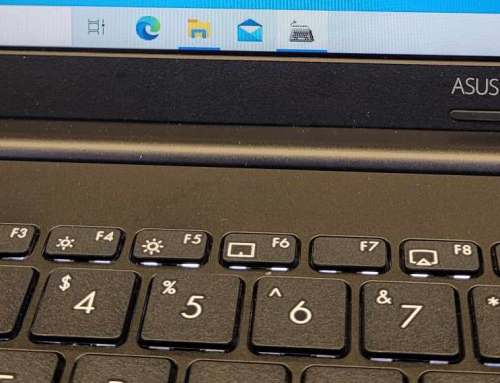


Zostaw komentarz